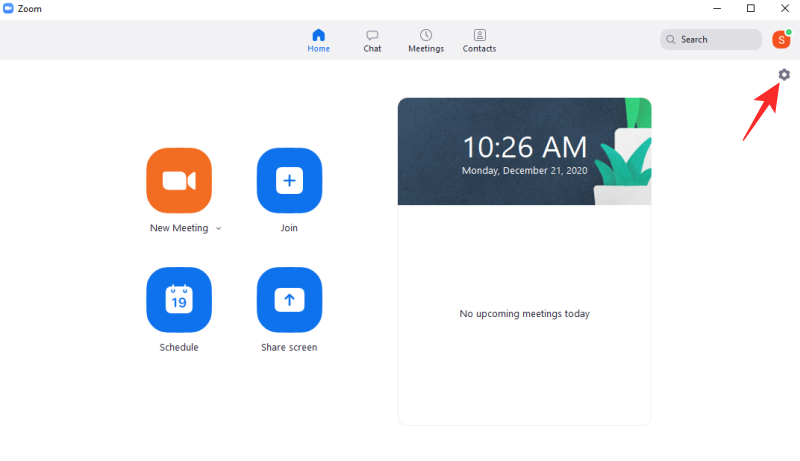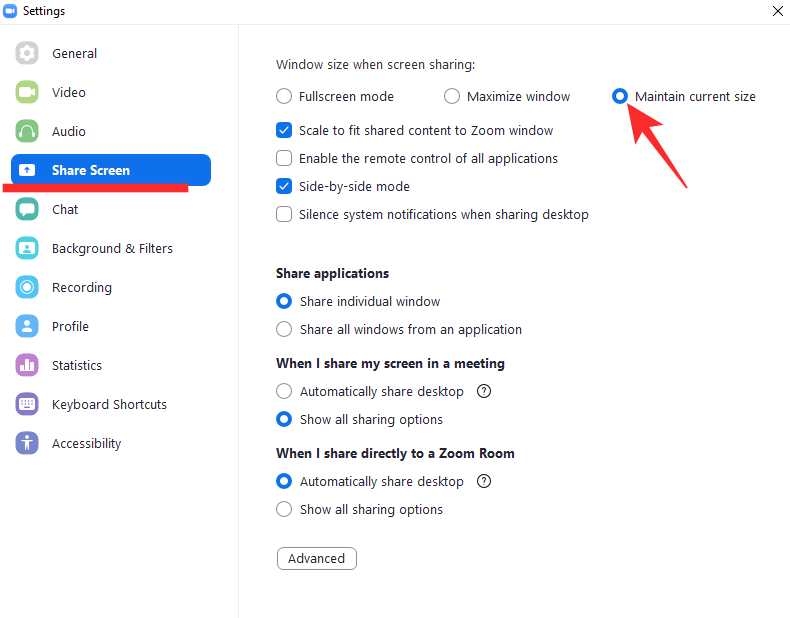Kopš pandēmijas sākuma februārī miljoniem pieaugušo un bērnu ir izmantojuši Zoom, lai paveiktu savu darbu.
Viena no Zoom vērtīgajām funkcijām ir iespēja sākt ekrāna koplietošanas sesiju, nesvīstot. Tomēr, pat neskatoties uz visām tā īpašībām, tam nav daudz kaitinošu trūkumu. Šodien mēs to aplūkosim tuvāk un pastāstīsim, kā jūs varat novērst tālummaiņas loga uzniršanu ikreiz, kad kāds kopīgos savu ekrānu.
Saistīts: Kā veikt balss pārraidi tālummaiņas sanāksmē
Saturs
Problēma?
Tālummaiņas ekrāna koplietošana ir diezgan vienkārša, un tā ir viegli lietojama visiem. Tomēr noklusējuma formā tas var izraisīt nelielu neapmierinātību. Lielās sanāksmēs vai nodarbībās nav nekas neparasts, ja tiek novirzīts no galvenā Tālummaiņas loga un jāstrādā pie kaut kā cita. Tomēr, kad notiek sapulce un kāds koplieto savu ekrānu, funkcija Tālummaiņa liek savam logam ieņemt centru, pārklājot jebkuru citu logu, kuru jūs varētu skatīt.
Sapulcēm, kas mēdz ilgt stundām ilgi, redzēt, ka ekrāna koplietošanas logs pārtrauc darbu, nav ideāli. Par laimi, šai problēmai ir labojums un daži risinājumi.
Saistīts: Kā apturēt sasalšanu un melnā ekrāna problēmas tālummaiņā
Kā novērst ekrāna koplietošanas loga parādīšanos
Galvenokārt ir trīs veidi, kā jūs varat neļaut Zoom to darīt. Viens no tiem ir oficiāls uzlabojums, bet citi ir vienkārši risinājumi.
Piespiediet tālummaiņu, lai saglabātu pašreizējo loga izmēru
Noklusējuma iestatījumos tālummaiņa pārslēgs ekrāna koplietošanas logu pilnekrāna režīmā ikreiz, kad kāds sāk kopīgot savu ekrānu. Tātad, ja logs ir minimizēts un strādājat pie kaut kā cita, sapulces dalībnieka ekrāna koplietošanas sesija liek jums pārtraukt darbu un koncentrēties uz ekrānā redzamo saturu. Par laimi, Zoom saprata, kā tas var novest pie problēmas, un izstrādāja risinājumu lietotnē.
Vispirms palaidiet Zoom darbvirsmas klientu un noklikšķiniet uz pogas Iestatījumi tieši zem sava profila attēla.
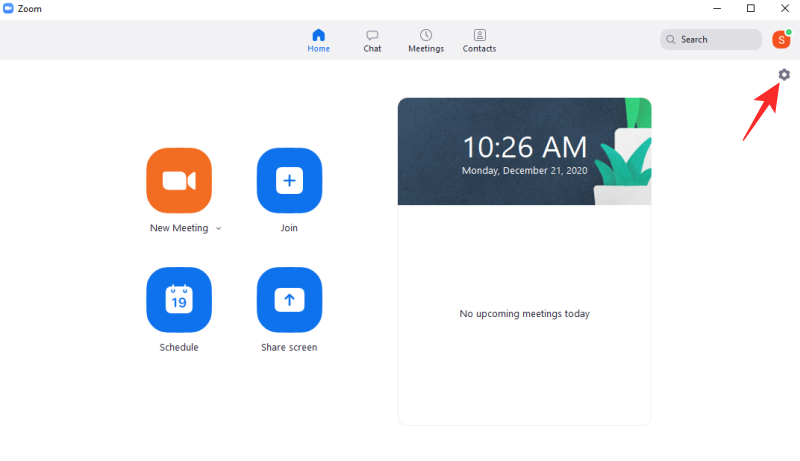
Tagad dodieties uz cilni Kopīgot ekrānu. Labajā pusē zem reklāmkaroga “Loga izmērs, kopīgojot ekrānu” izvēlieties opciju “Saglabāt pašreizējo izmēru”, nevis “Pilnekrāna režīms” vai “Maksimizēt logu”.
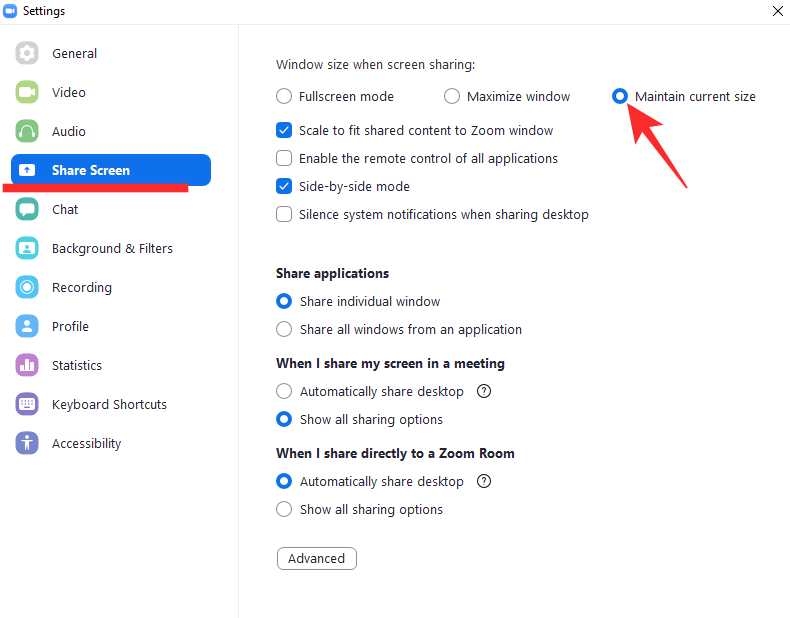
Tas nodrošinās, ka Zoom loga lielums paliek nemainīgs, pat ja kāds koplieto ekrānu, kas garantēs maksimālu sirdsmieru jūsu vairākuzdevumu sesiju laikā.
Saistīts: Kā piespiedu kārtā pārtraukt tālummaiņu, neizmantojot mikrofonu pēc sapulces beigām
Izmēģiniet citu ierīci
Daudzas problēmas, ar kurām mēs regulāri saskaramies savās ierīcēs, bieži ir saistītas ar konkrēto ierīci. Iespējams, jūsu izvēlētajai ierīcei neveicas tik labi atmiņas pārvaldības ziņā, kas galu galā izraisa nejaušu sasalšanu un avārijas, ko patiesībā piedzīvo tikai daži citi uz planētas.
Problēma, ko mēs šodien apspriežam, nav tieši saistīta ar sliktu atmiņas pārvaldību, bet gan ar izmantotās ierīces veidu. Ja izmantojat operētājsistēmu Windows vai Mac, varēsit piekļūt mazajai pārslēgšanai, par kuru mēs runājām iepriekšējā sadaļā, un neļausiet parādīties tālummaiņas logiem. Tomēr, ja izmantojat Google Chromebook datoru, iestatījumos šī opcija netiks rādīta. Tā kā operētājsistēma nav tik labi atpazīstama kā pārējās divas, šķiet, ka Zoom ir izlaidusi dažas iespējas, tostarp iespēju saglabāt logu minimizētu.
Tātad, ja jūsu tuvumā ir cita iekārta vai esat paveicies to aizņemties no draugiem, mēs iesakām izmantot Mac vai Windows, lai veiktu svarīgos videozvanus pakalpojumā Zoom.
Saistīts: Kā novērst tālummaiņas avārijas ierakstītā satura atskaņošanas laikā
Atjauniniet lietotni vai izmantojiet alternatīvu
Kā minēts iepriekšējā sadaļā, Zoom pašlaik nenodrošina samazināšanas iespēju savam Google Chromebook klientam. Tomēr tas nenozīmē, ka visas cerības ir zaudētas un, iespējams, nekad neredzēsit savu iecienītāko Chromebook datoru, kā tas tiek reklamēts.
Tālummaiņa ir diezgan lieliska, regulāri izlaižot jaunus atjauninājumus, un mēs uzskatām, ka arī šis varētu būt pie apvāršņa. Tomēr, ja nevarat sagaidīt, kad parādīsies tālummaiņa, un jūsu organizācijai nav problēmu pāriet uz citu videokonferenču risinājumu, iesakām apskatīt Google Meet un Microsoft Teams . Abi ir diezgan spējīgi paši par sevi un, visticamāk, apmierinās visas jūsu vajadzības.
SAISTĪTI